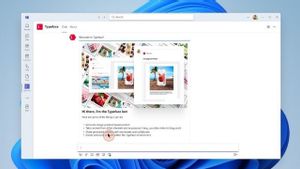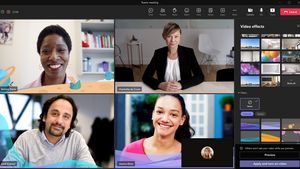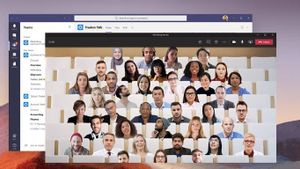JAKARTA - Microsoft dan Snap baru saja mengumumkan integrasi beberapa filter di Snapchat untuk Teams yang tersedia secara global, memberi pengguna lebih banyak cara untuk mengekspresikan diri.
Menurut pengumuman, perusahaan membawa lebih dari 20 Snapchat Lenses paling populer ke dalam aplikasi, membiarkan pengguna mengubah diri mereka menjadi kucing, atau apa pun yang disukai.
"Mulai minggu ini, koleksi 20+ Snapchat Lenses paling populer tersedia untuk pelanggan Teams secara global, memberi Anda lebih banyak cara untuk mengekspresikan diri, membangun hubungan, dan membuat rapat Anda bersinar," ungkap Microsoft dalam postingan blog, dikutip Selasa, 11 April.
Dengan Snapchat Lenses, pengguna dapat menambahkan efek Augmented Reality (AR) ke panggilan video, menghadirkan interaksi manusia yang lebih hidup ke rapat.
AR akan menangkap dan memproses informasi tentang lingkungan fisik dan kemudian melapisinya dengan objek serta informasi virtual, jadi pengguna bisa melihat dan mengalami dunia dengan cara yang berbeda.
"Karena AR menggunakan kamera, sensor, dan layar yang telah disertakan dalam konferensi video, AR sangat cocok dengan Teams," ujar Microsoft.
Perusahaan menyatakan, karena integrasinya bersifat langsung, maka pengguna tidak perlu mengunduh apa pun atau menambahkan aplikasi baru ke Teams.
Lenses akan diluncurkan secara perlahan kepada semua orang mulai hari ini. Sebagian besar pengguna akan memiliki akses ke Teams dalam beberapa hari mendatang.
BACA JUGA:
Cara Menggunakan Snapchat Lenses for Teams Sebelum Rapat Dimulai
1. Klik Efek Video.
2. Kemudian pilih Lebih Banyak Efek Video.
3. Gulir ke bawah di panel kanan dan pilih Snapchat di bawah kategori Filter.
4. Gulir ke bawah untuk melihat semua dan pilih Lensa favorit Anda.
5. Klik Gabung sekarang.
Jika Sudah Bergabung dalam Rapat dan Ingin Memilih Filter
1. Klik Lainnya di bagian atas layar rapat Anda.
2. Klik Efek Video.
3. Gulir ke bawah di panel kanan dan pilih Snapchat di bawah kategori Filter.
4. Gulir ke bawah untuk melihat semua dan pilih Lensa favorit Anda.
5. Klik Pratinjau untuk melihat Lensa pilihan Anda tanpa dilihat orang lain atau Terapkan untuk mengaktifkan Lensa favorit Anda